
Il y a une guerre là-bas. Vous ne le verrez pas sur les nouvelles, vous n’aurez pas lu à ce sujet dans le livre—mais il se passe. C’est une dure lutte pour la guerre, beaucoup d’entre nous ne pense jamais: la guerre contre le mal orienté vidéo. A obtenu une vidéo les montrant en haut sur le côté? Voici comment pour faire pivoter la vidéo de 90 degrés sur Android.
ARTICLE CONNEXE Comment couper et Couper des Vidéos sur Votre Appareil Android
Comment couper et Couper des Vidéos sur Votre Appareil Android
Cela se produit généralement votre téléphone n’a tout simplement pas tourner son sens de l’orientation lorsque vous avez commencé le tournage d’une vidéo. Lorsque cela arrive, vous vous retrouvez avec un côté de la vidéo—vous de tenir votre téléphone en mode paysage, mais pour quelque raison il tir dans le portrait. Ce qui m’est arrivé plusieurs fois que j’ai à l’admettre.
À d’autres occasions, vous pouvez réellement faire pivoter votre téléphone pendant l’enregistrement d’une vidéo. Lorsque cela se produit, l’orientation de la vidéo ne changera pas, mais vous aurez au lieu d’une vidéo qui semble normal, puis, soudain, se tourne sur le côté (ou vice versa). La mauvaise nouvelle, c’est que pour faire pivoter la vidéo, vous devrez également la garniture de il—vous ne pouvez pas faire pivoter une vidéo à mi-chemin à travers, malheureusement. C’est tout ou rien ici.
L’ARTICLE 18 de Choses que Vous Pouvez ne Pas Avoir Connu de Google Peut Faire des Photos
18 de Choses que Vous Pouvez ne Pas Avoir Connu de Google Peut Faire des Photos
Sur le côté positif, en tournant des vidéos sur Android ne pouvait pas être plus facile. Nous allons utiliser Google app Photos pour ce tutoriel, si vous ne l’avez pas déjà installé, vous pouvez l’obtenir à partir d’ici. C’est gratuit, donc nous allons faire cette chose.
Si c’est votre premier run avec Google Photos, vous pourrez créer votre sauvegarde et Synchronisation des paramètres initialement. Vous pouvez en lire plus à ce sujet ici, mais les paramètres par défaut sont généralement parfait: gratuit, un nombre illimité de téléchargements à “haute qualité” (lire: légère compression), et de télécharger sur Wi-Fi uniquement. Tapez sur “Terminé” pour sortir de cette petite fenêtre et commencer à obtenir votre rotation.
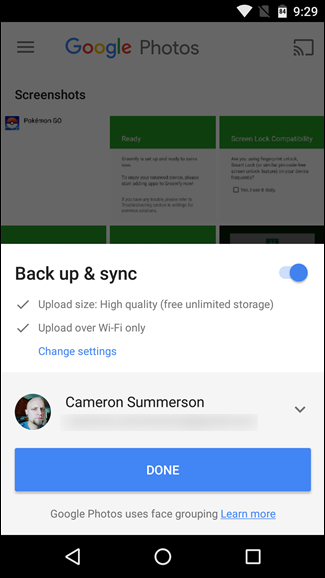
Avec la mise en place de la route, aller de l’avant et de trouver la vidéo que vous souhaitez faire pivoter. Appuyez sur pour l’ouvrir.
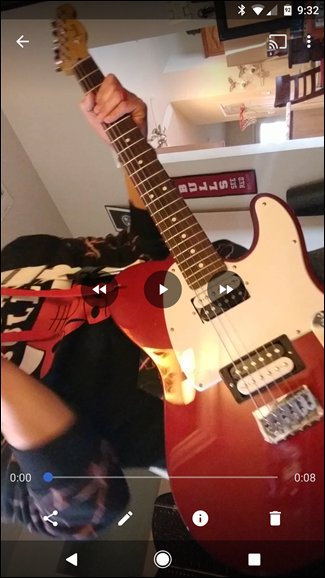
La vidéo sera probablement de lecture automatique lorsque vous l’ouvrez, alors n’hésitez pas à la mettre en pause. Lorsque vous appuyez sur l’écran, la vidéo, les contrôles de la charge appuyez sur la petite icône en forme de crayon au bas de l’écran.
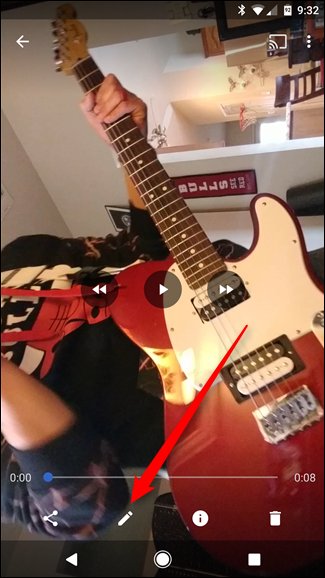
Cela permettra d’ouvrir les Photos’ menu edition. Si vous avez besoin de couper la vidéo, vous pouvez le faire ici—juste utiliser le curseur sur les vignettes juste en dessous de l’image vidéo. Pour un regard plus en profondeur à la coupe et de parage, découvrez notre tutoriel.
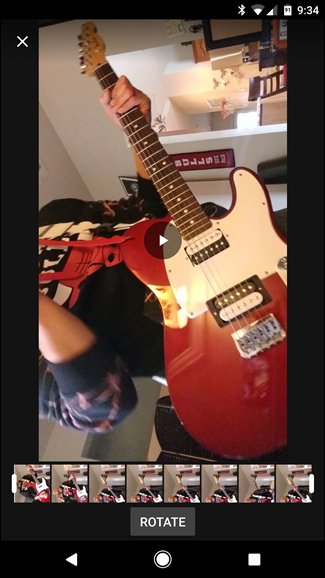
Avec le trim de la voie (ou si vous n’avez pas besoin de garniture à tous), prendre un coup d’oeil au bas de l’écran: il y a un bouton qui indique “faire Tourner.” Appuyez dessus.
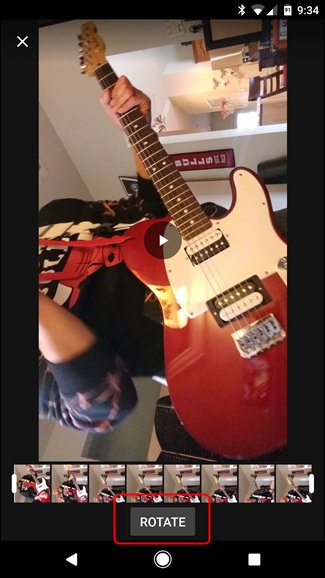
Pouf! Comme par magie, la vidéo tourne. Il suffit de garder appuyez sur ce bouton jusqu’à ce que l’orientation est correcte. Une fois que c’est bon, appuyez sur le bouton “Enregistrer” dans le coin supérieur droit.


Il va prendre une seconde pour enregistrer la vidéo—qui il enregistre en tant que copie, de ne pas écraser l’original—et vous avez terminé. Votre nouveau correctement orienté vidéo est tout emballé et prêt à aller.
Garder le bon combat!


